til þín Hvernig á að spila YouTube hljóð aðeins á tölvum til að vista netpakkann skref fyrir skref.
YouTube er svo sannarlega besta myndbandsáhorfssíðan. Þetta er ókeypis síða til notkunar og þú getur halað niður appinu fyrir tæki Android و IOS líka. Ef þú ert að vafra á YouTube í gegnum tölvuna þína gætirðu stundum viljað það Hlustaðu aðeins á YouTube hljóðið í stað þess að horfa á myndbandið.
Já, ef þú ert að horfa á tónlistarmyndband geturðu það Spilaðu lagaútgáfuna til að hlusta aðeins á hljóðið með textanum , en hvað ef það er engin ljóðræn útgáfa í boði fyrir myndbandið sem þú vilt horfa á? Í slíku tilviki þarftu að leita leiða til að spila YouTube hljóð aðeins á borðtölvum.
Það geta verið nokkrar ástæður fyrir því að þú vilt aðeins spila hljóð, svo sem að myndbandið gæti ekki hentað til að horfa á, eða þú gætir viljað spara netnotkun. Hver sem ástæðan er, ef þú notar google króm netvafri Til að horfa á YouTube myndbönd geturðu auðveldlega spilað aðeins hljóð á YouTube.
Skref til að spila YouTube hljóð eingöngu á skjáborðstækjum til að viðhalda internethraða
Ef þú ert einhver sem kýs að hlusta aðeins á hljóð á YouTube gætirðu fundið þessa handbók gagnlegt fyrir þig. Í þessari grein ætlum við að deila með þér skref-fyrir-skref leiðbeiningar um Spilaðu hljóð eingöngu á YouTube á tölvu. Við skulum kynnast henni.
Notaðu tónlistarstillingu fyrir YouTube
Undirbúa Notaðu tónlistarstillingu fyrir YouTube eða á ensku: Tónlistarstilling fyrir YouTube Með því að bæta við vafrann Google Króm Lokað er fyrir myndbandið, aðeins hljóðið er haldið áfram Youtube و YouTube tónlist. Í samanburði við önnur aukefni, Notaðu tónlistarstillingu fyrir YouTube Auðveldara í notkun. Hér er hvernig á að nota Tónlistarstilling fyrir YouTube.
- fyrst og fremst , Opnaðu Google Chrome netvafra á tölvunni þinni, farðu síðan á þennan hlekk til að bæta við Tónlistarstilling fyrir YouTube (Tónlistarstilling fyrir YouTube™) í Google Chrome viðbótaversluninni.
Tónlistarstilling fyrir YouTube™ - Smelltu síðan á valkostinn á framlengingarsíðunni (Bæta við Chrome أو Bæta við Chrome), eins og sýnt er á eftirfarandi mynd.
Bæta við Chrome - Í staðfestingarsprettiglugga, smelltu á hnappinn (Bæta við eftirnafn أو bæta við viðhengi) enn aftur.
bæta við viðhengi - Þegar þú hefur sett upp viðbótina eða viðbótina Þú munt sjá stillingarsíðu YouTube Music Mode. Og þú getur Breyttu einhverjum stillingum af þessari síðu.
Stillingarsíða YouTube Music Mode - núna strax Opnaðu YouTube (YouTube.com). Þú munt ekki sjá eina smámynd fyrir myndböndin.
Youtube - Spilaðu einfaldlega myndbandið sem þú vilt hlusta á. YouTube fjölmiðlaspilarinn mun sýna þér smámynd til að setja tónlistina á YouTube.
YouTube fjölmiðlaspilarinn mun sýna þér smámynd til að setja tónlistina á YouTube
Þetta er sérstök leið hvernig Spilaðu YouTube hljóð eingöngu á tölvum Þetta þýðir að myndbandið mun ekki virka. En þú munt aðeins geta heyrt hljóðið.
Ef þú vilt halda netbandbreidd þinni og hraða en vilt ekki missa af uppáhalds myndböndunum þínum geturðu bara hlustað á hljóðið. Þannig spararðu internetgögn.
Þú gætir líka haft áhuga á að læra um:
- Hvernig á að finna hraðasta DNS fyrir tölvu
- Besti ókeypis DNS ársins 2022 (nýjasta listinn)
- Hvernig á að athuga nethraða eins og atvinnumaður
- Hvernig á að spila vídeó og tónlist á netinu með VLC Media Player
- Leystu vandamálið með að svartur skjár birtist í YouTube myndböndum
Við vonum að þér finnist þessi grein gagnleg fyrir þig að vita Hvernig á að spila YouTube hljóð eingöngu á tölvu. Deildu skoðun þinni og reynslu með okkur í athugasemdunum.
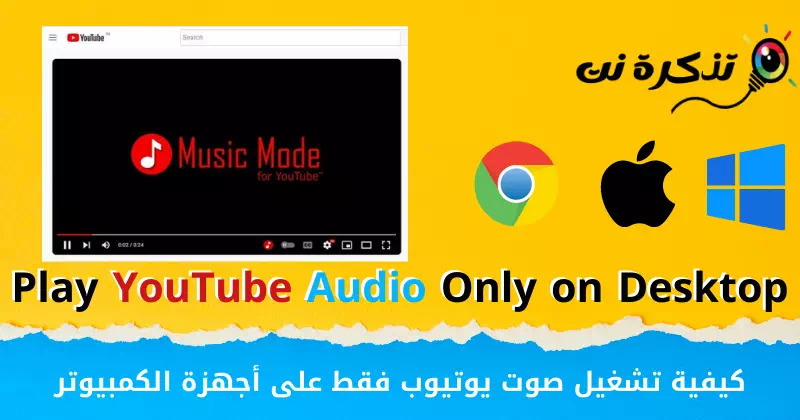















Þakka þér kærlega fyrir þessa yndislegustu leið til að spila YouTube hljóð eingöngu